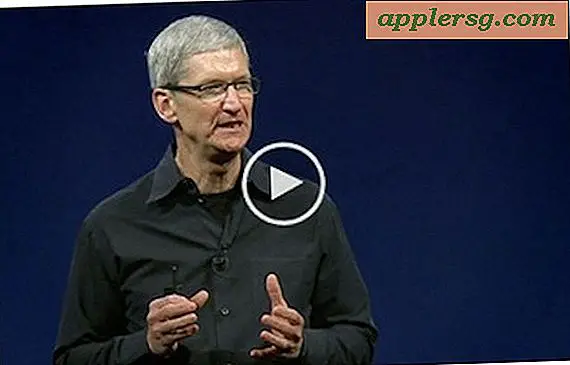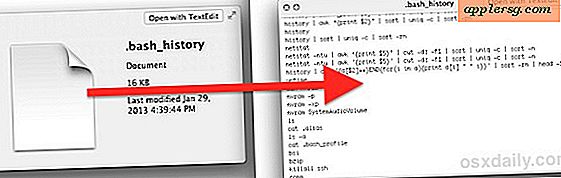Tingkatkan Masalah Hidup Baterai iOS 8 dengan Delapan Tips ini

Beberapa pengguna telah melaporkan baterai yang terkuras lebih cepat dari biasanya pada iPhone dan iPad mereka yang telah diperbarui ke iOS 8. Meskipun ini bukan pengalaman universal, ada beberapa pengaturan di iOS 8 yang mungkin berdampak pada berapa lama baterai Anda bertahan, jadi kami Anda akan fokus untuk menyesuaikan pengaturan tersebut untuk menghemat masa pakai baterai perangkat iOS Anda.
Tentunya jika Anda menggunakan atau menyukai salah satu fitur spesifik ini, Anda mungkin tidak ingin menonaktifkannya, karena mematikannya akan membuat tidak dapat diakses atau tidak berfungsi. Itu terserah kamu. Dan ingat, salah satu fitur iOS 8 terbaik adalah kemampuan untuk melihat penggunaan baterai per aplikasi, jadi Anda harus memeriksa layar terlebih dahulu sebelum mematikan pengaturan lain, Anda mungkin menemukan bahwa aplikasi tertentu menyebabkan kesedihan baterai Anda.
1: Nonaktifkan Empat Fitur Layanan Lokasi Sistem
iOS memiliki beberapa layanan berbasis lokasi baru yang berguna, tetapi karena data lokasi dapat sangat haus daya untuk menentukan, itu juga dapat memengaruhi masa pakai baterai. Dengan demikian, menonaktifkan beberapa layanan lokasi dapat memiliki efek positif pada baterai. Ini terutama berlaku untuk iPhone dengan GPS:
- Buka Pengaturan> Privasi> Layanan Lokasi> Layanan Sistem
- Membalik switch berikut ke posisi OFF:
- Bagikan Lokasiku
- Saran Spotlight
- Jaringan Wi-Fi •
- IAds berbasis Lokasi

2: Nonaktifkan Fitur Berbagi Lokasiku
Fitur ini memungkinkan Anda mengirim lokasi Anda ke teman dan keluarga melalui aplikasi seperti Pesan, tetapi sebagai hasilnya, itu juga dapat menyebabkan Pesan mulai menggunakan data lokasi, yang merupakan baterai intensif, ketika tidak diperlukan.
- Buka Pengaturan> Privasi> Layanan Lokasi> Bagikan Lokasiku
- Balikkan fungsi "Bagi Lokasiku" ke MATI

Saya tidak sengaja menggunakan yang ini beberapa kali saat mengirim pesan, jadi mungkin orang lain juga, yang dapat berkontribusi menguras baterai.
3: Nonaktifkan Handoff pada Perangkat yang Tidak Anda Butuhkan
Handoff adalah fitur yang sangat berguna dari iOS 8, yang memungkinkan Anda memindahkan email ke iPhone atau iPad lain (dan Mac pada akhirnya), atau menjawab panggilan iPhone pada iPad, atau iPod touch, atau sebaliknya. Ini membawa sejumlah besar kontinuitas ke perangkat, tetapi juga dapat menyebabkan aktivitas yang tidak perlu pada perangkat di mana Anda tidak membutuhkannya, atau di mana Anda tidak benar-benar menggunakannya. Dan di situlah potensi masalah baterai ikut bermain, karena jika Anda memiliki iPad Air di meja Anda yang tidak digunakan tetapi iPhone Anda semakin terkenal, iPad Air akan berulang kali bangun untuk menunjukkan panggilan juga.
- Buka Pengaturan dan beralih ke "Umum" dan kemudian ke "Handoff & Suggested Apps"
- Balikkan tombol untuk Handoff ke posisi OFF

Hanya nonaktifkan Handoff jika Anda tahu Anda tidak akan ingin menggunakannya, karena itu benar-benar fitur yang berguna yang hampir pasti bermanfaat bagi banyak pemilik perangkat.
4: Nonaktifkan Aplikasi yang Disarankan
Ini adalah fungsi berbasis lokasi lain yang merekomendasikan aplikasi App Store berdasarkan lokasi Anda. Misalnya, jika Anda pergi ke Starbucks dengan fitur ini diaktifkan, App Store dapat menyarankan Anda mengunduh aplikasi Starbucks. Tak dapat disangkal berguna, tetapi sekali lagi, ia menggunakan lokasi dan menyebabkan aktivitas latar belakang, yang dapat berkontribusi menguras baterai.
- Buka Pengaturan dan buka "Umum" lalu ke "Handoff & Suggested Apps"
- Di bagian 'Aplikasi yang Disarankan', ubah "Aplikasi Saya" dan "App Store" ke posisi NONAKTIF

Seperti yang lainnya dalam daftar ini, Anda selalu dapat membalikkan arah. Jika Anda berubah pikiran, cukup aktifkan ini lagi untuk mendapatkan aplikasi yang direkomendasikan berdasarkan lokasi Anda.
5: Matikan Eye Candy Zooming dan Motion
iOS memiliki banyak permen mata visual saat ini dengan ritsleting, zoom, dan wallpaper mengambang. Barang-barang ini terlihat bagus, tetapi menggunakan lebih banyak kekuatan prosesor untuk ditampilkan, sehingga mematikannya dapat membantu daya baterai sedikit.
- Buka Pengaturan dan kepala ke "Umum" lalu ke "Aksesibilitas"
- Pilih "Kurangi Gerak" dan alihkan tombol ke AKTIF

Mematikan gerakan dan efek zooming benar-benar berakhir memungkinkan transisi memudar yang cukup bagus untuk menggantikannya, yang juga terjadi untuk membuat beberapa pengalaman antarmuka pengguna juga terasa sedikit lebih cepat.
6: Selamat Latar Belakang Aplikasi Refresh
Penyegaran Aplikasi Latar Belakang hanya seperti apa kedengarannya, itu memungkinkan aplikasi untuk memperbarui hal-hal di latar belakang bahkan jika aplikasi tidak digunakan. Itu bagus dengan beberapa aplikasi dan jika Anda terhubung ke sumber daya, tetapi jika Anda mencoba untuk menghemat baterai itu bekerja melawan Anda.
- Buka Pengaturan dan kepala ke "Umum", cari "Penyegaran Aplikasi Latar Belakang" dan putar ke posisi NONAKTIF

Sebagian besar pengguna tidak akan melihat ada perbedaan dalam fungsi aplikasi dengan ini dimatikan, tetapi dapat menghasilkan peningkatan yang berarti untuk masa pakai baterai jika aplikasi sangat lapar baterai di latar belakang.
7: Kehilangan Unduhan Otomatis
Pengunduhan otomatis dapat dilakukan dengan mudah dan memungkinkan pemasangan aplikasi jarak jauh ke iPhone, iPad, atau iPod touch Anda, tetapi mereka juga dapat menguras baterai. Pertimbangkan untuk mematikannya.
- Kunjungi aplikasi Pengaturan dan kemudian pergi ke "iTunes & App Store", kemudian pergi ke "Unduhan Otomatis" dan flip switch ke OFF

Anda dapat menyesuaikannya secara selektif jika Anda ingin menyesuaikan preferensi Anda, tetapi mematikan untuk Aplikasi dan Pembaruan pasti dapat membantu masa pakai baterai.
8: Coba Trik Mencoba & Benar
iOS 8 mungkin mengkilap dan baru, tetapi beberapa metode lama dalam mempertahankan masa pakai baterai masih berlaku, jadi jangan lewatkan ini jika Anda memiliki masalah yang terus-menerus:
- Keluar dari aplikasi yang ditentukan untuk menjadi haus kekuasaan di layar Penggunaan Baterai
- 8 kiat untuk mengatasi masalah dengan masa pakai baterai iOS 7
- Tip baterai iPhone yang benar-benar berfungsi
- Tips umur panjang baterai iPad
Dan tentu saja, jika tidak ada yang membantu ...
Tidak beruntung? Coba Cadangan & Instal ulang iOS 8
Masih mengalami masalah pembuangan baterai? Anda mungkin ingin mencadangkan perangkat Anda dan mempertimbangkan untuk menginstal ulang. Ini tidak sesulit kedengarannya, Anda mengatur ulang iPhone, iPad, atau iPod touch ke pengaturan pabrik menggunakan sakelar di perangkat (atau dengan iTunes), yang pada dasarnya menginstal ulang iOS 8, dan kemudian mengembalikan dari cadangan Anda selama pengaturan. Kadang-kadang hanya menginstal ulang iOS sudah cukup untuk menyelesaikan masalah baterai untuk pengguna (dan banyak masalah iOS 8 wifi yang dilaporkan juga), jadi layak dicoba jika tidak ada yang membantu.
-
Bagaimana dengan pengalaman baterai iOS 8 Anda?
Apa pengalaman masa pakai baterai Anda dengan iOS 8? Apakah sudah diperbaiki? Apakah itu ditolak? Saya memiliki pengalaman campuran, dengan iOS 8 berjalan dengan sangat baik pada satu iPhone sambil menguras iPhone 5 lainnya dengan cukup cepat hingga beberapa pengaturan di atas disesuaikan. Selain itu, pada iPhone 6 Plus baru, iOS 8 berjalan dengan luar biasa dan masa pakai baterai menjadi bintang, jadi masalah menguras baterai potensial tentu saja tidak memengaruhi semua orang. Beri tahu kami di komentar apa pengalaman Anda!